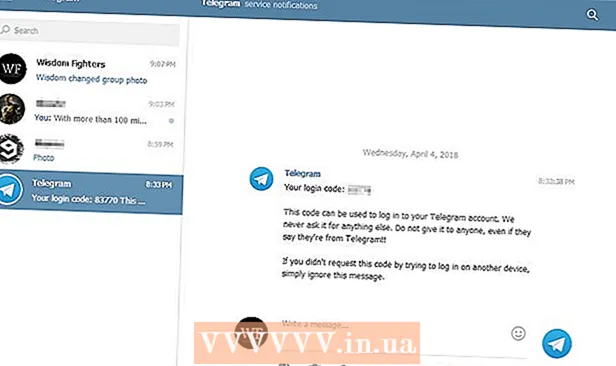Autorius:
Judy Howell
Kūrybos Data:
28 Liepos Mėn 2021
Atnaujinimo Data:
1 Liepos Mėn 2024

Turinys
- Žengti
- 1 dalis iš 3: Pašalinkite NVIDIA tvarkykles
- 2 dalis iš 3: Ištrinkite NVIDIA aplankus
- 3 dalis iš 3: Kaip ištrinti NVIDIA registro raktus (tik pažengusiems vartotojams)
- Patarimai
- Įspėjimai
„NVIDIA“ kuria tvarkykles, skirtas „Windows“ kompiuteriams, valdantiems vaizdo plokštes ir grafikos procesorius (GPU). Jei norite įdiegti naują GPU iš kito gamintojo arba tiesiog norite pašalinti „NVIDIA“ iš savo kompiuterio, galite tai padaryti naudodami valdymo skydą. Vėliau taip pat galite rankiniu būdu ištrinti paslėptus NVIDIA aplankus kartu su NVIDIA aplankais registre.
Žengti
1 dalis iš 3: Pašalinkite NVIDIA tvarkykles
 Atidarykite Valdymo skydą. Atidarykite Valdymo skydą atlikdami šiuos veiksmus:
Atidarykite Valdymo skydą. Atidarykite Valdymo skydą atlikdami šiuos veiksmus: - Apatiniame kairiajame kampe spustelėkite meniu Pradėti.
- Tipas kontrolės skydelis.
- spustelėkite Kontrolės skydelis paieškos rezultatų sąraše.
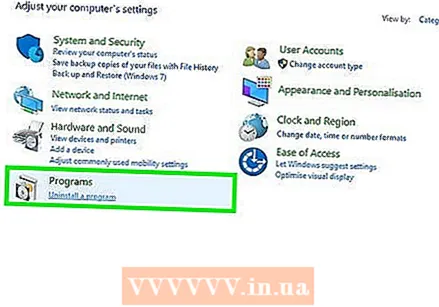 spustelėkite Ištrinkite programą. Tai yra valdymo skydo skiltyje Programos. Dabar gausite visų jūsų kompiuteryje esančių programų sąrašą.
spustelėkite Ištrinkite programą. Tai yra valdymo skydo skiltyje Programos. Dabar gausite visų jūsų kompiuteryje esančių programų sąrašą. - Jei naudojate „Windows 8“, dešiniuoju pelės mygtuku spustelėkite meniu Pradėti, tada spustelėkite Programos ir funkcijos.
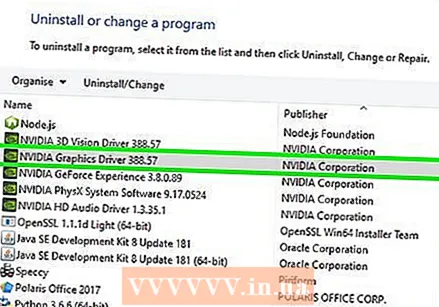 Slinkite žemyn ir spustelėkite „NVIDIA“ grafikos tvarkyklė. Šiame puslapyje esančios programos yra abėcėlės tvarka. „NVIDIA Graphics Driver“ yra pagrindinė tvarkyklės dalis.
Slinkite žemyn ir spustelėkite „NVIDIA“ grafikos tvarkyklė. Šiame puslapyje esančios programos yra abėcėlės tvarka. „NVIDIA Graphics Driver“ yra pagrindinė tvarkyklės dalis. 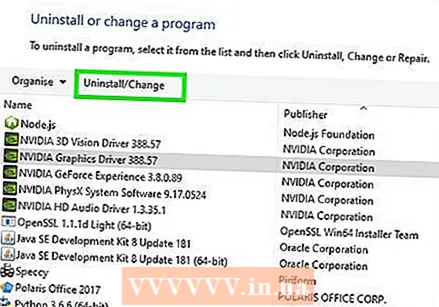 spustelėkite Ištrinti pakeitimą. Tai antrasis skirtukas programų sąrašo viršuje. Dabar atidarysite NVIDIA pašalinimo programą.
spustelėkite Ištrinti pakeitimą. Tai antrasis skirtukas programų sąrašo viršuje. Dabar atidarysite NVIDIA pašalinimo programą. 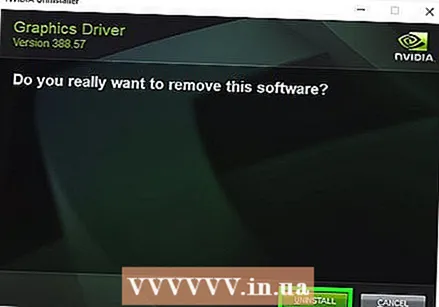 spustelėkite pašalinti. Taip pašalinate NVIDIA tvarkyklę.
spustelėkite pašalinti. Taip pašalinate NVIDIA tvarkyklę. - Pašalinant ekranas gali kelis kartus pajuoduoti. Nesijaudinkite, tai normalu.
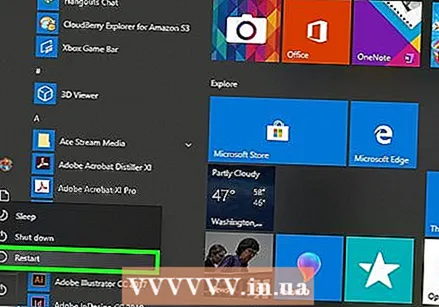 spustelėkite Paleiskite iš naujo dabar. Pašalinę tvarkyklę, turite iš naujo paleisti kompiuterį. Taigi iš naujo paleiskite kompiuterį dabar.
spustelėkite Paleiskite iš naujo dabar. Pašalinę tvarkyklę, turite iš naujo paleisti kompiuterį. Taigi iš naujo paleiskite kompiuterį dabar.  Atidarykite Valdymo skydą. Atidarykite Valdymo skydą atlikdami šiuos veiksmus:
Atidarykite Valdymo skydą. Atidarykite Valdymo skydą atlikdami šiuos veiksmus: - Apatiniame kairiajame kampe spustelėkite meniu Pradėti.
- Tipas kontrolės skydelis.
- spustelėkite Kontrolės skydelis paieškos rezultatų sąraše.
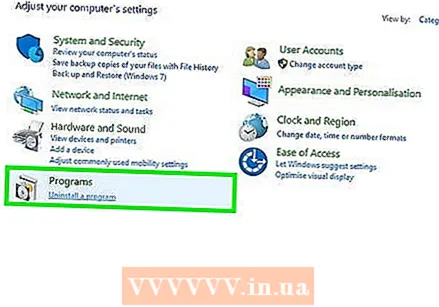 spustelėkite Ištrinkite programą. Tai yra valdymo skydo skiltyje Programos. Tai atvers sąrašą „Programos ir funkcijos“.
spustelėkite Ištrinkite programą. Tai yra valdymo skydo skiltyje Programos. Tai atvers sąrašą „Programos ir funkcijos“. 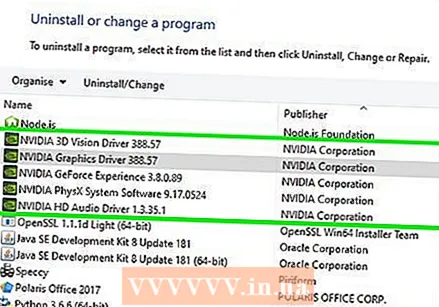 Pašalinkite visas likusias NVIDIA dalis. Tikriausiai vis dar turite NVIDIA dalių savo kompiuteryje. Tai gali apimti „NVIDIA GeForce Experience“, „NVIDIA PhysX System Software“, „NVIDIA 3D Vision Controller“ ir kt. Spustelėkite kiekvieną iš šių elementų, tada spustelėkite Pašalinti / pakeisti. Tada atlikite instrukcijas, kad pašalintumėte dalį. Pakartokite šį procesą kiekvienam NVIDIA elementui sąraše.
Pašalinkite visas likusias NVIDIA dalis. Tikriausiai vis dar turite NVIDIA dalių savo kompiuteryje. Tai gali apimti „NVIDIA GeForce Experience“, „NVIDIA PhysX System Software“, „NVIDIA 3D Vision Controller“ ir kt. Spustelėkite kiekvieną iš šių elementų, tada spustelėkite Pašalinti / pakeisti. Tada atlikite instrukcijas, kad pašalintumėte dalį. Pakartokite šį procesą kiekvienam NVIDIA elementui sąraše. - Jei reikia iš naujo paleisti kompiuterį, atlikite tai.
2 dalis iš 3: Ištrinkite NVIDIA aplankus
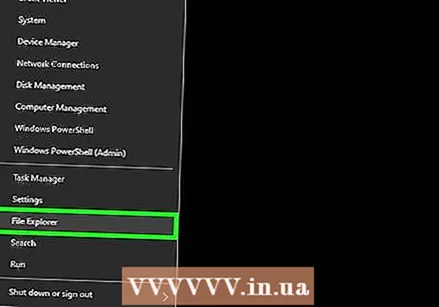 Atidarykite „Windows Explorer“
Atidarykite „Windows Explorer“ 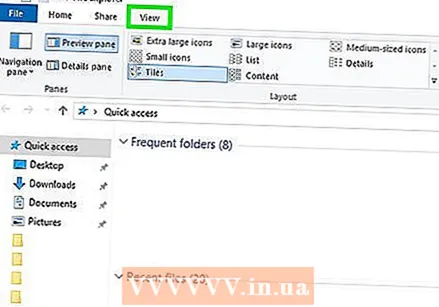 Spustelėkite skirtuką Statula. Tai yra meniu juostoje ekrano viršuje.
Spustelėkite skirtuką Statula. Tai yra meniu juostoje ekrano viršuje. 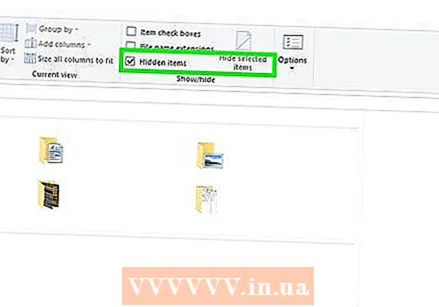 Pasirinkite parinktį
Pasirinkite parinktį 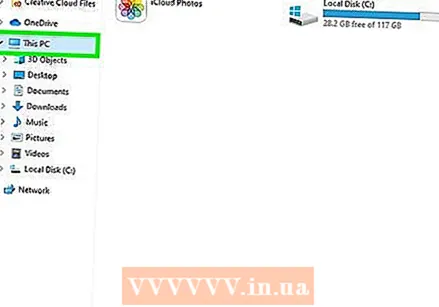 spustelėkite Šis kompiuteris. Tai yra kairėje meniu juostoje, šalia kompiuterio ekrano piktogramos. Dabar matysite visus prie kompiuterio prijungtus diskus.
spustelėkite Šis kompiuteris. Tai yra kairėje meniu juostoje, šalia kompiuterio ekrano piktogramos. Dabar matysite visus prie kompiuterio prijungtus diskus. 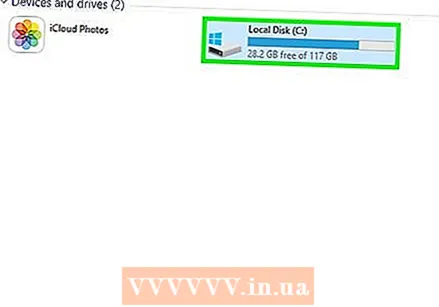 Spustelėkite diską, kuriame įdiegta „Windows“. Tai šalia kietojo disko piktogramos su „Windows“ logotipu. Tai tikriausiai yra C diskas. Šis diskas gali būti vadinamas „OS (C :)“, „Vietinis diskas (C :)“, „Sistema (C :)“ arba tiesiog jūsų kompiuterio pavadinimas.
Spustelėkite diską, kuriame įdiegta „Windows“. Tai šalia kietojo disko piktogramos su „Windows“ logotipu. Tai tikriausiai yra C diskas. Šis diskas gali būti vadinamas „OS (C :)“, „Vietinis diskas (C :)“, „Sistema (C :)“ arba tiesiog jūsų kompiuterio pavadinimas. 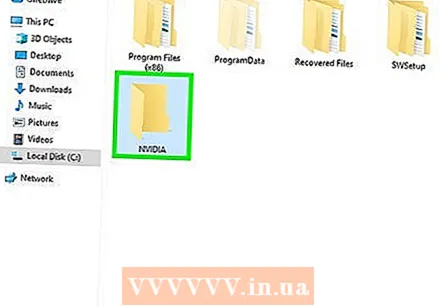 Spustelėkite aplanką „NVIDIA“ ir paspauskite Ištrinti. Jei diske matote aplanką pavadinimu „NVIDIA“, spustelėkite jį ir paspauskite mygtuką „Ištrinti“, kad ištrintumėte aplanką.
Spustelėkite aplanką „NVIDIA“ ir paspauskite Ištrinti. Jei diske matote aplanką pavadinimu „NVIDIA“, spustelėkite jį ir paspauskite mygtuką „Ištrinti“, kad ištrintumėte aplanką. 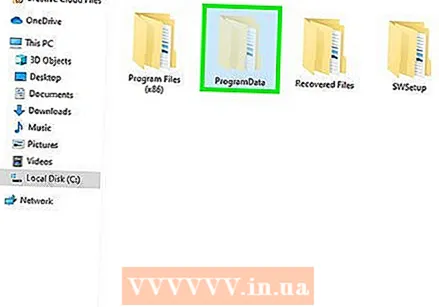 Atidarykite skaidrų aplanką pavadinimu „ProgramData“. Tai yra vienas iš paslėptų aplankų kietajame diske.
Atidarykite skaidrų aplanką pavadinimu „ProgramData“. Tai yra vienas iš paslėptų aplankų kietajame diske. 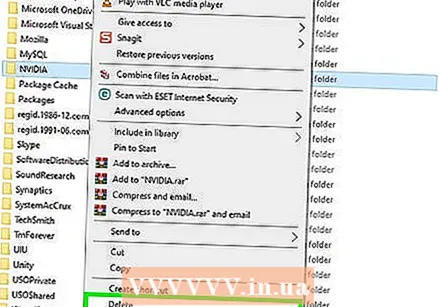 Ištrinkite visus NVIDIA aplankus. Aplanke „ProgramData“ ieškokite aplankų, susijusių su „NVIDIA“ arba „NVIDIA Corporation“, ir spustelėkite, jei norite juos pasirinkti. Tada paspauskite mygtuką "Ištrinti".
Ištrinkite visus NVIDIA aplankus. Aplanke „ProgramData“ ieškokite aplankų, susijusių su „NVIDIA“ arba „NVIDIA Corporation“, ir spustelėkite, jei norite juos pasirinkti. Tada paspauskite mygtuką "Ištrinti". 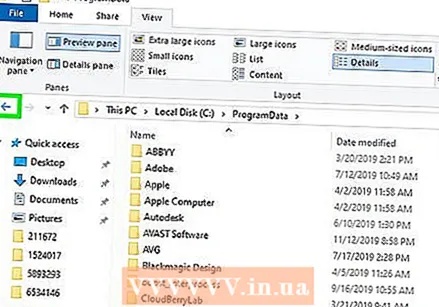 Spustelėkite mygtuką Atgal, kad grįžtumėte į C diską. Spustelėkite rodyklę atgal („Windows Explorer“ viršuje), kad grįžtumėte į diską, kuriame įdiegta „Windows“.
Spustelėkite mygtuką Atgal, kad grįžtumėte į C diską. Spustelėkite rodyklę atgal („Windows Explorer“ viršuje), kad grįžtumėte į diską, kuriame įdiegta „Windows“.  Atidarykite aplanką „Programos failai“. Šis aplankas taip pat yra „Windows“ diske (C :).
Atidarykite aplanką „Programos failai“. Šis aplankas taip pat yra „Windows“ diske (C :). 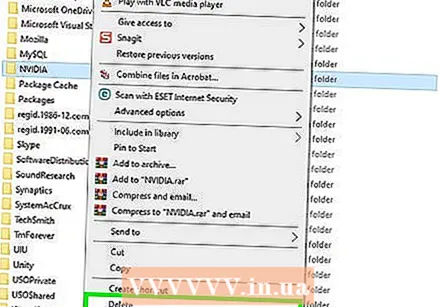 Ištrinkite visus NVIDIA aplankus. Programų failų aplanke spustelėkite aplankus, susijusius su NVIDIA ar NVIDIA Corporation, ir paspauskite mygtuką "Ištrinti". Tada vėl eikite atgal į „Windows“ diską.
Ištrinkite visus NVIDIA aplankus. Programų failų aplanke spustelėkite aplankus, susijusius su NVIDIA ar NVIDIA Corporation, ir paspauskite mygtuką "Ištrinti". Tada vėl eikite atgal į „Windows“ diską.  Atidarykite aplanką „Programos failai (x86)“. Jei turite 64 bitų „Windows“ versiją, turite ir aplanką „Programos failai (x86)“. Spustelėkite šį aplanką, kad jį atidarytumėte. Šis aplankas taip pat yra „Windows“ diske (C :).
Atidarykite aplanką „Programos failai (x86)“. Jei turite 64 bitų „Windows“ versiją, turite ir aplanką „Programos failai (x86)“. Spustelėkite šį aplanką, kad jį atidarytumėte. Šis aplankas taip pat yra „Windows“ diske (C :). 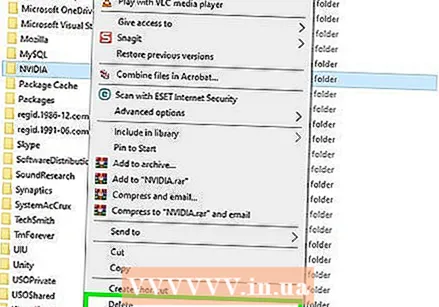 Ištrinkite visus NVIDIA aplankus. Spustelėkite aplankus, susijusius su „NVIDIA“ arba „NVIDIA Corporation“, ir paspauskite mygtuką „Ištrinti“. Tada vėl eikite atgal į „Windows“ diską.
Ištrinkite visus NVIDIA aplankus. Spustelėkite aplankus, susijusius su „NVIDIA“ arba „NVIDIA Corporation“, ir paspauskite mygtuką „Ištrinti“. Tada vėl eikite atgal į „Windows“ diską.  Atidarykite aplanką „Vartotojai“ ir spustelėkite aplanką su savo vartotojo vardu. Aplankas „Vartotojai“ yra „Windows“ diske. Šiame aplanke yra kiekvieno kompiuterio vartotojo aplankai. Spustelėkite aplanką su savo vartotojo vardu.
Atidarykite aplanką „Vartotojai“ ir spustelėkite aplanką su savo vartotojo vardu. Aplankas „Vartotojai“ yra „Windows“ diske. Šiame aplanke yra kiekvieno kompiuterio vartotojo aplankai. Spustelėkite aplanką su savo vartotojo vardu.  Atidarykite aplanką „AppData“. Šį aplanką galite rasti aplanke su savo vartotojo vardu.
Atidarykite aplanką „AppData“. Šį aplanką galite rasti aplanke su savo vartotojo vardu. 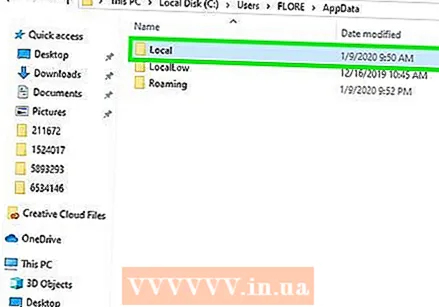 Atidarykite aplanką „Vietinis“. Šį aplanką galima rasti aplanke „AppData“.
Atidarykite aplanką „Vietinis“. Šį aplanką galima rasti aplanke „AppData“. 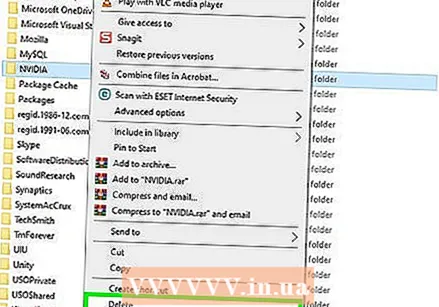 Ištrinkite visus NVIDIA aplankus. Spustelėkite aplankus, susijusius su „NVIDIA“ arba „NVIDIA Corporation“, ir paspauskite mygtuką „Ištrinti“.
Ištrinkite visus NVIDIA aplankus. Spustelėkite aplankus, susijusius su „NVIDIA“ arba „NVIDIA Corporation“, ir paspauskite mygtuką „Ištrinti“. 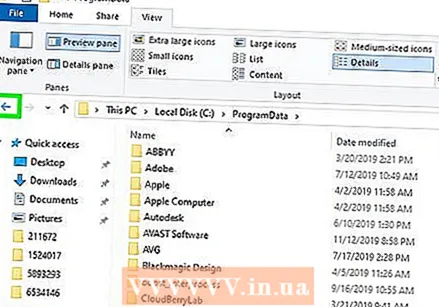 Spustelėkite mygtuką Atgal. Tai yra lango viršuje. Dabar grįšite į „AppData“ aplanką.
Spustelėkite mygtuką Atgal. Tai yra lango viršuje. Dabar grįšite į „AppData“ aplanką. 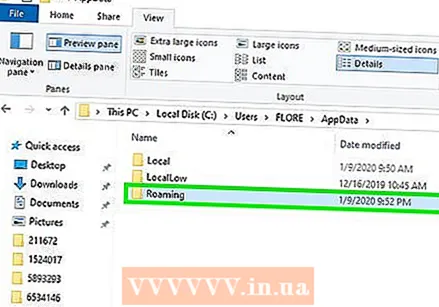 Atidarykite aplanką „Tarptinklinis ryšys“. Šį aplanką galima rasti aplanke „AppData“.
Atidarykite aplanką „Tarptinklinis ryšys“. Šį aplanką galima rasti aplanke „AppData“. 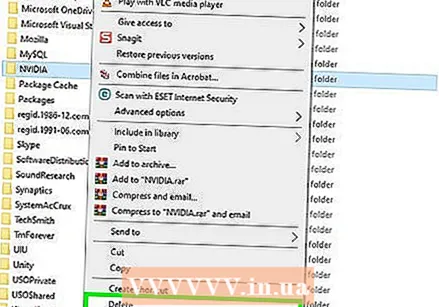 Ištrinkite visus NVIDIA aplankus. Spustelėkite aplankus, susijusius su „NVIDIA“ arba „NVIDIA Corporation“, ir paspauskite mygtuką „Ištrinti“, kad juos ištrintumėte.
Ištrinkite visus NVIDIA aplankus. Spustelėkite aplankus, susijusius su „NVIDIA“ arba „NVIDIA Corporation“, ir paspauskite mygtuką „Ištrinti“, kad juos ištrintumėte.
3 dalis iš 3: Kaip ištrinti NVIDIA registro raktus (tik pažengusiems vartotojams)
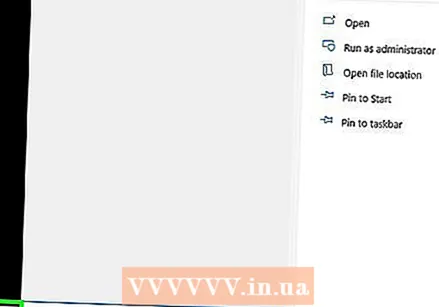 Spustelėkite meniu Pradėti
Spustelėkite meniu Pradėti 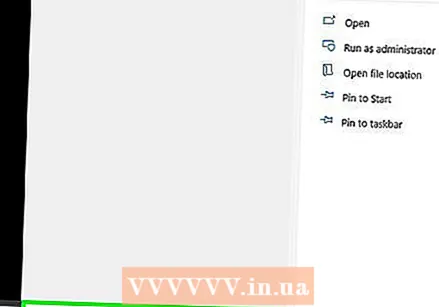 Tipas regedit. Dabar gausite registro rengyklę meniu Pradėti viršuje.
Tipas regedit. Dabar gausite registro rengyklę meniu Pradėti viršuje. - ĮSPĖJIMAS: ištrindami įrašus iš registro, galite rimtai pakenkti operacinei sistemai. Tęskite savo pačių rizika!
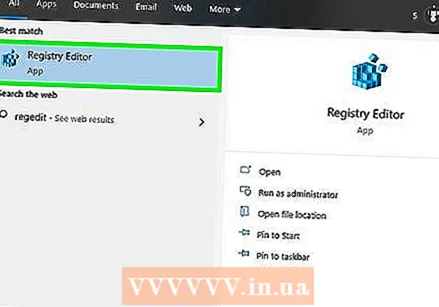 spustelėkite regedit. Dabar atidarote registro rengyklę.
spustelėkite regedit. Dabar atidarote registro rengyklę. 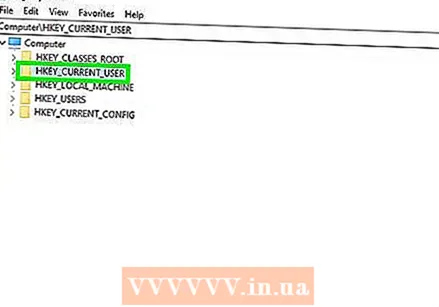 Spustelėkite rodyklę šalia „HKEY_CURRENT_USER“. Tai kairėje pusėje esančioje įrankių juostoje esančio aplanko kairėje. Dabar pamatysite visus aplankus aplanke „HKEY_CURRENT_USER“.
Spustelėkite rodyklę šalia „HKEY_CURRENT_USER“. Tai kairėje pusėje esančioje įrankių juostoje esančio aplanko kairėje. Dabar pamatysite visus aplankus aplanke „HKEY_CURRENT_USER“. 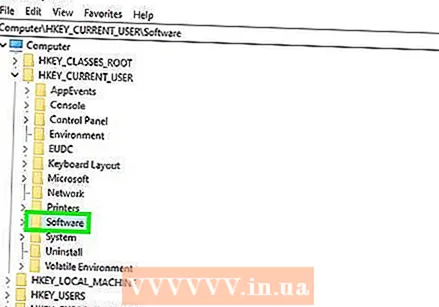 Spustelėkite rodyklę šalia aplanko „Programinė įranga“. Šį aplanką galite rasti kairėje pusėje esančioje įrankių juostoje po „HKEY_CURRENT_USER“.
Spustelėkite rodyklę šalia aplanko „Programinė įranga“. Šį aplanką galite rasti kairėje pusėje esančioje įrankių juostoje po „HKEY_CURRENT_USER“. 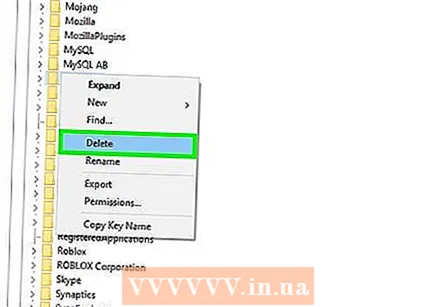 Ištrinkite visus NVIDIA aplankus. Įrankių juostoje ieškokite aplankų, susijusių su „NVIDIA“ arba „NVIDIA Corporation“. Spustelėkite jį ir paspauskite mygtuką Ištrinti.
Ištrinkite visus NVIDIA aplankus. Įrankių juostoje ieškokite aplankų, susijusių su „NVIDIA“ arba „NVIDIA Corporation“. Spustelėkite jį ir paspauskite mygtuką Ištrinti. 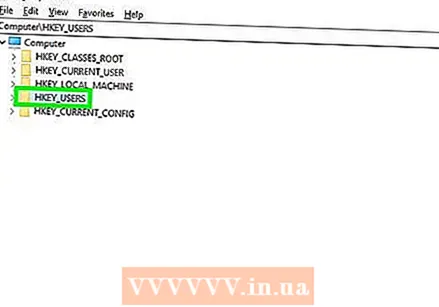 Spustelėkite rodyklę šalia aplanko „HKEY_USERS“. Tai galite rasti kairėje aplanko „HKEY_USERS“ kairėje pusėje. Šiame aplanke yra keletas registro aplankų, įskaitant „.DEFAULT“ ir kelis aplankus, kurių pavadinimai yra numeriai.
Spustelėkite rodyklę šalia aplanko „HKEY_USERS“. Tai galite rasti kairėje aplanko „HKEY_USERS“ kairėje pusėje. Šiame aplanke yra keletas registro aplankų, įskaitant „.DEFAULT“ ir kelis aplankus, kurių pavadinimai yra numeriai. 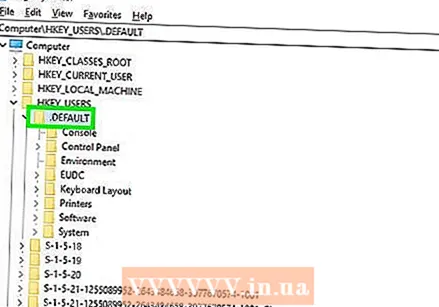 Spustelėkite rodyklę šalia aplanko „.DEFAULT“. Tai yra aplankas, esantis tiesiai po „HKEY_USERS“ įrankių juostoje, rodyklė yra kairėje aplanko.
Spustelėkite rodyklę šalia aplanko „.DEFAULT“. Tai yra aplankas, esantis tiesiai po „HKEY_USERS“ įrankių juostoje, rodyklė yra kairėje aplanko. 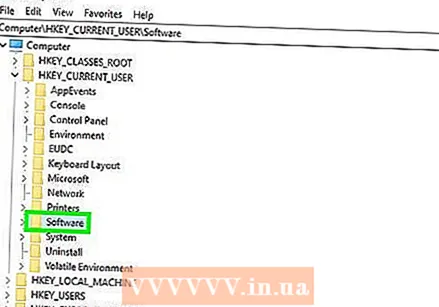 Spustelėkite rodyklę šalia aplanko „Programinė įranga“. Šį aplanką galima rasti aplanke ".DEFAULT".
Spustelėkite rodyklę šalia aplanko „Programinė įranga“. Šį aplanką galima rasti aplanke ".DEFAULT". 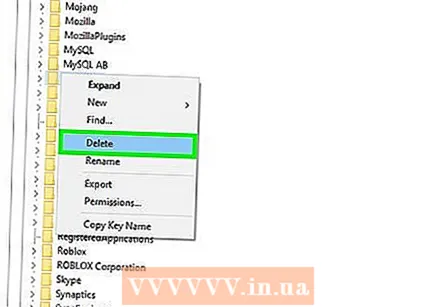 Ištrinkite visus NVIDIA aplankus. Ieškokite aplankų, susijusių su „NVIDIA“ arba „NVIDIA Corporation“, spustelėkite juos ir paspauskite mygtuką Ištrinti.
Ištrinkite visus NVIDIA aplankus. Ieškokite aplankų, susijusių su „NVIDIA“ arba „NVIDIA Corporation“, spustelėkite juos ir paspauskite mygtuką Ištrinti. 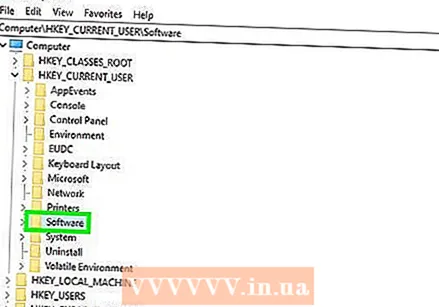 Pakartokite šį procesą su kitais aplankais „HKEY_USERS“. Spustelėkite rodykles, tada aplanke „Programinė įranga“ iš kitų aplankų aplanke „HKEY_USERS“. Taip pat ištrinkite visus aplankus, susijusius su „NVIDIA“ arba „NVIDIA Corporation“.
Pakartokite šį procesą su kitais aplankais „HKEY_USERS“. Spustelėkite rodykles, tada aplanke „Programinė įranga“ iš kitų aplankų aplanke „HKEY_USERS“. Taip pat ištrinkite visus aplankus, susijusius su „NVIDIA“ arba „NVIDIA Corporation“. 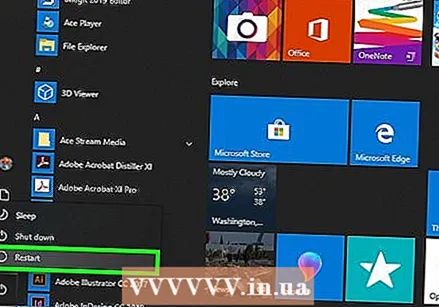 Ištrinkite visus NVIDIA aplankus iš naujo paleiskite kompiuterį. Visi NVIDIA tvarkyklės dabar visiškai pašalintos iš jūsų registro.
Ištrinkite visus NVIDIA aplankus iš naujo paleiskite kompiuterį. Visi NVIDIA tvarkyklės dabar visiškai pašalintos iš jūsų registro.
Patarimai
- Prieš pašalindami NVIDIA tvarkykles, sukurkite sistemos atkūrimo tašką. Tada turite atsarginę kopiją, jei netyčia ištrinsite neteisingus įrašus registre ir sugadinsite sistemą. Sistemos atkūrimo taškas leidžia jums sugrąžinti kompiuterį į ankstesnį laiko tašką, prieš atlikdami bet kokius registro pakeitimus.
Įspėjimai
- Nekeiskite registro elementų reikšmių. Dėl to galite sukelti didelių problemų ir netgi sugadinti visą operacinę sistemą. Jei netyčia pakeisite registro reikšmes, atlikite šiuos veiksmus ir atlikite sistemos atkūrimą arba iš naujo įdiekite „Windows“, kad nuvalytumėte visą kietąjį diską ir išspręstumėte problemą.